经验直达:
- excel的饼状图怎么添加文字
- 图例怎么编辑文字
一、excel的饼状图怎么添加文字
制作饼状图及添加文字操作步骤如下 。
- 打开excel,假设我们有下表数据,是关于目前只能手机市场份额的调查 。那么如果我们需要汇报工作,请选择使用饼状图来表述 。

- 选择插入,饼图,选择二维饼图第一个 。

- 在表格区域右击,选择数据 。在弹出的窗口区域框选预先准备好的分析内容 。
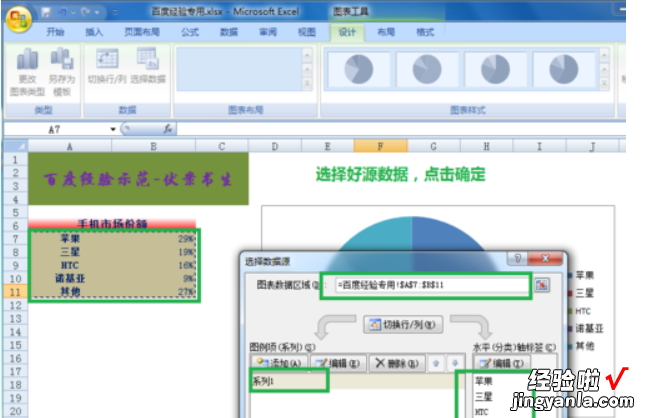
- 这样简单的饼图就做好了 。这个时候有点粗俗 。右击饼状图,选择添加数据标签 。

- 选择图片或者纹理填充,这样的填充效果更有职业的味道 。选择纹理,或者你也可以自己选择图片 。

- 这样我们就完成了整个手机市场份额占有率的分析 , 是不是很直观的可以看出来份额的大小 。像是切蛋糕一样 。

二、图例怎么编辑文字
图例编辑文字的方法如下:
首先,在excel表中制作出一个excel表格 。可以看到表格中的图例名称为系列1和系列2.然后,单击鼠标左键选中该图例,然后点击鼠标右键 , 在右键菜单中点击选择选择数据 。
点击选择数据后,会弹出一个选择数据源的页面,在图例项的列表中选择系列1或者是系列2,然后点击其上方的编辑选项 。这时,又会弹出一个编辑数据系列的窗口,点击图示位置的图形,然后选中含有图例所代表文字的单元格 。
选中之后,点击窗口下方的确定按钮 。接着 , 就会回到选择数据源窗口,继续点击窗口下方的确定按钮 。这时,我们可以看到图例中的文字 , 已经变成了我们想要的内容,修改成功 。
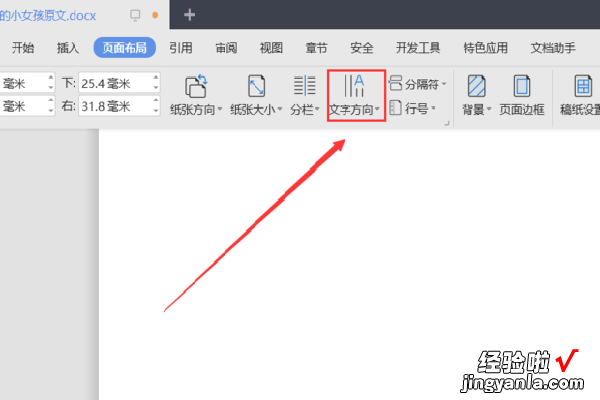
图例
图例是集中于地图一角或一侧的地图上各种符号和颜色所代表内容与指标的说明 , 有助于更好的认识地图 。它具有双重任务,在编图时作为图解表示地图内容的准绳,用图时作为必不可少的阅读指南 。图例应符合完备性和一致性的原则 。图例是地图上表示地理事物的符号 。
【图例怎么编辑文字 excel的饼状图怎么添加文字】在地图上表示地理环境各要素 , 比如山脉、河流、城市、铁路等所用的符号叫做图例 。这些符号所表示的意义,常注明在地图的边角上 。图例是表达地图内容的基本形式和方法,是现代地图的语言 , 是读图和用读所借助的工具 。
